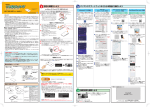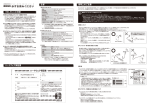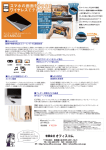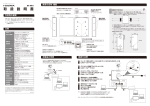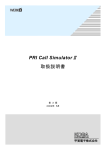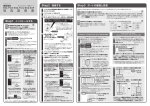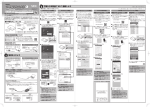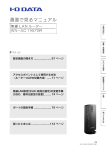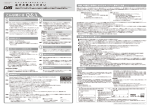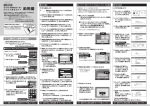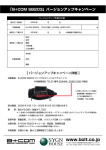Download 取扱説明書 - アイ・オー・データ機器
Transcript
B-MANU201791-02 M-MANU201112-02 ポ 取 ケ ッ ト 扱 ル 説 ー 明 タ ー 書 本紙ではスマートフォンの接続方法、使用上のご注意、 アフターサービスな どについて説明しています。必ずお読みになり、本紙を保管してください。 1年間保証 こんな時には Q&A Q1 お買い上げ時のレシートや領収書はご購入日を証明するものです。 大切に保管してください。 詳しくは裏の【ハードウェア保証規定】 をご覧ください。 対処 本製品の設定画面を開き、 アクセスポイントモードに設定してください。 http://www.iodata.jp/r/4122 ▼設置イメージ スマートフォン、パソコン、ゲーム機など ホテルの客室の LANコネクターなど 4 スマートフォンにつなぐ(QRコネクト) 簡単設定アプリ 『QRコネクト』 (無料)をインストールし、設定します。 ホテルの客室の LANコネクターなど 2 電源を接続する 以下のいずれかの方法で接続し、電源を取ります。 ▼パソコンのUSBポート+添付のUSBケーブルを使う場合 ⑤[設定]をクリックします。 ⑥[OK]をクリックします。 以上で、設定は完了です。 Playストア(Google Play)又は Androidマーケットを開く ▼ [QRコネクト]を検索 ▼ 画面の指示にしたがって インストール AppStoreを開く ▼ [QRコネクト]を検索 ▼ 画面の指示にしたがって インストール LANケーブルを接続する ホームボタンを押し、ホーム画面からWebブラウザー(Safari等) を起動します。 インターネットに接続できることを確認したら、接続 設定は完了です。 ▼Androidの場合 の場合 1 ▼ iPhone/iPad/iPod touchの場合 ①ホーム画面から[設定]をタップ ②[Wi-Fi]をタップ ③[Wi-Fi]が[オフ]になっている場合は、 [オン]にします。 ④[AirPortxxxxx]をタップ ※”xxxxx”は機器により異なります。 ※本製品のSSID1を選択します。 ⑤本製品の[暗号キー] (13桁)を入力し、 [Join] または[参加]をタップ ※iPhone/iPad/iPod touchは、iOS 4.0以降かつカメラ付モデル に対応しています。 ※Andoird OSは、Ver 2.2以降に対応しています。 (オートフォーカス機能のあるカメラを搭載した端末を推奨します。) ※カメラ非搭載機種の場合は、右記「こんな時には Q&A」のQ3の 手順で設定してください。 1 ▼iPhone/iPad/iPod touch ホーム画面に戻り、 をタップ [QRコネクト] インストールした 本製品添付のUSBケーブル 3 ①添付の「設定用QRコード」 シール上の [QRコード] にカメラをかざす ▼ Androidの場合 ①ホーム画面から[MENU]→[無線ネットワーク]→[Wi-Fi設定] の順にタップ ②[Wi-Fi]にチェック ③[AirPortxxxxx]をタップ ※”xxxxx”は機器により異なります。 ※本製品のSSID1を選択します。 ④[パスワード]に[暗号キー]を入力し、 [接続]をタップ ⑤[AirPortxxxxx]の下に「接続」の文字が 表示されていることを確認 Q2 本製品を出荷時設定に戻す 対処 ①本製品からLANケーブルを外します。 (給電した状態でおこないます。) ②本製品側面にあるWPSボタンを 約10秒以上押し続けます。 ③電源ランプが緑点滅したら離します。 ④WPSランプが橙点滅、電源ランプが 緑点灯になるまで待ちます。 (約50秒) 以上で、出荷時設定に戻りました。 ※AppStoreやPlayストア(Google Play)またはAndroidマーケット に接続できない場合は設定メニューからWi-Fi接続します。 右記「こんな時には Q&A」のQ3の手順で設定してください。 2 ホームボタンを押し、ホーム画面からWebブラウザー(Safari等) を起動します。 インターネットに接続できることを確認したら、接続 設定は完了です。 画面で見るマニュアルについて 使用上のご注意 「画面で見るマニュアル」 では、パソコンやゲーム機等への接続設定方法や 仕様、詳細な設定方法、Q&Aなどについて説明しています。 弊社Webページよりご参照ください。 http://www.iodata.jp/r/4122 MAC ID: S / N: 出荷時 暗号キー: ▼iPhone付属のACアダプター+添付のUSBケーブルを使う場合 出荷時 SSID1: 出荷時 SSID2: iPhone付属の ACアダプター 本製品添付のUSBケーブル 204WW 71101600 MADE IN TAIWAN 型番:WN-G150TRW 定格:DC12V/1.2A(最大) ②[読み取り開始] をタップ 設定画面の開き方 本製品の設定画面では、本製品の詳細な設定や設定の変更などがおこなえます。 設定画面について詳しくは弊社Webページより 「画面で見るマニュアル」をご覧 ください。 ※設定画面は、本製品とパソコンが無線LANでつながっていれば、 (インターネットに接続されていなくても)、設定画面が開くことができます。 ※5V、500mA供給可能なACアダプターに接続してください。 3 ③QRコードを読み取り範囲内にかざす ランプの状態を確認する Webブラウザーを起動し、http://192.168.0.1/ にアクセス ランプ 状態 インターネット 緑点灯または点滅 4 WPS 橙点滅 電源 緑点灯 本製品のSSIDと暗号キーをメモする MAC ID: S / N: 出荷時 暗号キー: 出荷時 SSID1: 出荷時 SSID2: 型番:WN-G150TRW 定格:DC12V/1.2A(最大) MAC ID: S / N: 出荷時 暗号キー: 出荷時 204WW SSID1: 71101600 出荷時 SSID2: MADE IN TAIWAN 型番:WN-G150TRW 定格:DC12V/1.2A(最大) 204WW 71101600 MADE IN TAIWAN 以上でセットアップは完了です。 インターネットをお楽しみください。 Q&A 本製品の裏面シールに記載されている [SSID1] と [暗号キー] はパソコンやスマートフォン等をつなぐ際 に必要です。 メモしてください。 http://192.168.0.1/ で設定画面が開かない場合は http://192.168.1.1/ にアクセスできるかお試しください。 ※アクセスポイントモードの場合は、http://192.168.0.201 にアクセス ※ 4 画面の指示にしたがって無線LANの設定をする インターネットにつながらない場合 右記「こんな時には Q&A」のQ1をご参照ください。 AppStore、Playストア (Google Play) またはAndroidマーケット に接続できない 対処 以下の手順で設定してください。 ①本製品の設定画面を開きます。 (下記「設定画面の開き方」 参照) ②[インターネットへ情報を 送信するときに・・・続行し ますか?]のメッセージが 表示された場合は、 [はい]をクリックします。 ③メニューから[インターネット]を開き、 [アクセスポイント]を 選択し、 [設定]をクリックします。 本製品にスマートフォンをつなぐ 本製品にスマートフォンをつなぐ手順を説明します。 ※パソコンやゲーム機等への接続設定方法は、弊社Webページより 『画面で見るマニュアル』をご覧ください。 Q3 インターネットにつながらない 本製品を使用する上で、以下の注意をご確認ください。 ■ 以下の機器は無線局と同じ周波数帯を使用します。 近くでは使用しないで ください。 ○ペースメーカー等の産業・科学・医療用機器等 ○工場の製造ライン等で使用されている移動体識別用の構内無線局 (免許を要する無線局) ○特定小電力無線局 (免許を要しない無線局) 上記の近くで本製品を使用すると、 電波の干渉を発生する恐れがあります。 そのため、 通信ができなくなったり、 速度が遅くなったりする場合があります。 ■ 携帯電話、 PHS、 テレビ、 ラジオを、 本製品の近くではできるだけ使用しな いでください。 携帯電話、PHS、テレビ、ラジオ等は、無線LANとは異なる電波の周波数帯を 使用していますが、本製品を含む無線LAN製品が発する電磁波の影響によっ て、音声や映像にノイズが発生する場合があります。 ■ 間に鉄筋や金属およびコンクリートがあると通信できません。 本製品で使用している電波は、 通常の家屋で使用されている木材やガラ ス等は通過しますので、 部屋の壁に木材やガラスがあっても通信できます。 ただし、 鉄筋や金属およびコンクリートなどが使用されている場合、 電波 は通過しません。 部屋の壁にそれらが使用されている場合、 通信すること はできません。 同様にフロア間でも、 間に鉄筋や金属およびコンクリート等が使用されて いると通信できません。 ■ 本製品の電源を入れ直す場合は、電源を切った後、5秒以上待ってから 電源を入れてください。 仕様 無線LAN nテクノロジー、IEEE 802.11b/g 使用湿度範囲 10∼85%(結露なきこと) 無線LAN到達距離 約10m 電源コネクター micro USB(給電用) 電源電圧 DC5V(USBバスパワー) 外形寸法 約42(W)×56(D)×16(H)mm(突起部含まず) 消費電流 420mA(最大) 質量 使用温度範囲 0∼35℃ 添付品 約25g(本体のみ) 本体、取扱説明書、 「2.4GHz帯使用の無線機器について」 シール、USBケーブル、 「設定用QRコード」 シール ハードウェア保証規定 安全のために お使いになる方への危害、財産への損害を未然に防ぎ、安全に正しくお使いいただくための注意事項を記載しています。 ご使用の際には、必ず記載事項をお守りください。 ▼ 警告および注意表示 1 保証内容 危険 この表示の注意事項を守らないと、 死亡または重傷を負う危険が生じます。 警告 この表示の注意事項を守らないと、 死亡または重傷を負うことがあります。 禁止 注意 この表示の注意事項を守らないと、けがをしたり周辺の物品に損害を与えたりすることがあります。 指示を守る ▼ 絵記号の意味 警告 ぬらしたり、水気の多い場所で使用しない 本製品を飛行機の中で使用しない 火災・感電の原因になります。 ・お風呂場、雨天、降雪中、海岸、水辺でのご使用は、特にご注意ください。 ・水の入ったもの(コップ、花びんなど)を上に置かない。 飛行機の計器などの誤動作の原因になります。 飛行機の中ではコンピュータから本製品を取り外してください。 本製品に故障や異常がある場合は、必ずパソコンから取り外し、 コンセントから電源プラグを抜 いてください。そのまま使用すると、火災・感電・故障の原因になります。 本製品を病院内で使用しない 医療機器の誤動作の原因になることがあります。 ペースメーカー等の産業・科学・医療用機器等の近くでは使用しない 電波によりペースメーカーの動作に影響を与える恐れがあります。 電波によりペースメーカーの 動作に影響を与える恐れがあります。 煙がでたり変な臭いや音がしたら、 すぐに使用を中止する コンセントから電源プラグを抜いてください。 そのまま使用すると火災・感電の原因になります。 じゅうたん、スポンジ、ダンボール、発泡スチロールなど、保温・保湿性の 高いものの近くで使わない 火災の原因になります。 注意 本製品を踏まない 長時間にわたり一定箇所に触れ続けない 破損し、ケガの原因になります。特に、小さなお子様にはご注意ください。 本製品を一定時間使用すると、本製品が熱く感じる場合があります。安全設定機関の仕様に準拠 するように設計されていますので、適切な使用環境で安全面での問題は起こりません。 ただし、長時間にわたり一定箇所に触れ続けると、低温やけどを起こす恐れがあります。 人が通行するような場所に配線しない 2 保証対象 以下の場合は保証の対象とはなりません。 火災や感電、やけど、故障の原因になります。 故障や異常のまま、通電しない 取扱説明書(本製品外箱の記載を含みます。以下同様です。)等にしたがった正常な使用状態で故障し た場合、お買い上げ日が記載されたレシートや納品書をご提示いただく事により、お買い上げ時より 12ヶ月、無料修理または弊社の判断により同等品へ交換いたします。 3 保証対象外 本製品を修理・分解・改造しない 誤って飲み込み、窒息や胃などへの障害の原因になります。万一、飲み込んだと思われる 場合は、ただちに医師にご相談ください。 4 修理 保証の対象となるのは本製品の本体部分のみとなります。 ソフトウェア、付属品・消耗品、 または本製品 もしくは接続製品内に保存されたデータ等は保証の対象とはなりません。 危険 本製品を乳幼児の手の届くところに置かない 弊社のハードウェア保証は、ハードウェア保証規定(以下「本保証規定」 といいます。)に明示した条件のもとにおいて、 アフターサービスとして、弊社製品(以下「本製品」 といいます。)の無料での修理または交換をお約束するものです。 足を引っ掛けると、けがの原因になります。 1)レシートや納品書に記載されたご購入日から12ヶ月の保証期間が経過した場合 2) 火災、地震、水害、落雷、 ガス害、塩害およびその他の天災地変、公害または異常電圧等の外部的事 情による故障もしくは損傷の場合 3) お買い上げ後の輸送、移動時の落下・衝撃等お取扱いが不適当なため生じた故障もしくは損傷の 場合 4) 接続時の不備に起因する故障もしくは損傷、 または接続している他の機器やプログラム等に起因 する故障もしくは損傷の場合 5) 取扱説明書等に記載の使用方法または注意書き等に反するお取扱いに起因する故障もしくは損傷 の場合 6) 合理的使用方法に反するお取扱いまたはお客様の維持・管理環境に起因する故障もしくは損傷の 場合 7)弊社以外で改造、調整、部品交換等をされた場合 8) 弊社が寿命に達したと判断した場合 9)保証期間が無期限の製品において、初回に導入した装置以外で使用された場合 10)その他弊社が本保証内容の対象外と判断した場合 1) 修理を弊社へご依頼される場合は、本製品と本製品のお買い上げ日が記載されたレシートや納品 書等を弊社へお持ち込みください。本製品を送付される場合、発送時の費用はお客様のご負担、弊 社からの返送時の費用は弊社負担とさせていただきます。 2) 発送の際は輸送時の損傷を防ぐため、 ご購入時の箱・梱包材をご使用いただき、輸送に関する保証 および輸送状況が確認できる業者のご利用をお願いいたします。弊社は、輸送中の事故に関しては 責任を負いかねます。 3) 本製品がハードディスク・メモリーカード等のデータを保存する機能を有する製品である場合や本 製品の内部に設定情報をもつ場合、修理の際に本製品内部のデータはすべて消去されます。弊社で はデータの内容につきましては一切の保証をいたしかねますので、重要なデータにつきましては必 ず定期的にバックアップとして別の記憶媒体にデータを複製してください。 4) 弊社が修理に代えて交換を選択した場合における本製品、 もしくは修理の際に交換された本製品 の部品は弊社にて適宜処分いたしますので、お客様へはお返しいたしません。 5 免責 1) 本製品の故障もしくは使用によって生じた本製品または接続製品内に保存されたデータの毀損・ 消失等について、弊社は一切の責任を負いません。重要なデータについては、必ず、定期的にバック アップを取る等の措置を講じてください。 2) 弊社に故意または重過失のある場合を除き、本製品に関する弊社の損害賠償責任は理由のいかん を問わず製品の価格相当額を限度といたします。 3) 本製品に隠れた瑕疵があった場合は、 この約款の規定に関わらず、弊社は無償にて当該瑕疵を修 理し、 または瑕疵のない製品または同等品に交換いたしますが、当該瑕疵に基づく損害賠償責任を 負いません。 6 保証有効範囲 弊社は、日本国内のみにおいて本保証規定に従った保証を行います。本製品の海外でのご使用につき ましては、弊社はいかなる保証も致しません。 Our company provides the service under this warranty only in Japan. アフターサービス ご提供いただいた個人情報は、製品のお問合せなどアフターサービス及び顧客満足度向上のアンケート以外の目的には利用いたしません。 また、 これらの利用目的の達成に必要な範囲内で業務を委託する 場合を除き、お客様の同意なく第三者へ提供、 または第三者と共同して利用いたしません。 お問い合わせについて お問い合わせいただく前に、 以下をご確認ください 『画面で見るマニュアル』の「困ったときには」を参照 http://www.iodata.jp/r/4122 修理について 修理を依頼される場合は、以下の要領でお送りください。 ハードウェア保証書または お買い上げ時のレシート 本製品 それでも解決できない場合は、 サポートセンターへ 無線LANでは、LANケーブルを使用する代わりに、電波を利用してパソコン等と無線アクセスポイント間で情報のやり取りを行うため、電波の届く範囲であれ ば自由にLAN接続が可能であるという利点があります。その反面、電波はある範囲内であれば障害物(壁等)を越えてすべての場所に届くため、セキュリティに 関する設定を行っていない場合、以下のような問題が発生する可能性があります。 ●通信内容を盗み見られる 悪意ある第三者が、電波を故意に傍受し、 ・IDやパスワード又はクレジットカード番号等の個人情報 ・メールの内容 等の通信内容を盗み見られる可能性があります。 ●不正に侵入される 悪意ある第三者が、無断で個人や会社内のネットワークへアクセスし、 ・個人情報や機密情報を取り出す(情報漏洩) ・特定の人物になりすまして通信し、不正な情報を流す(なりすまし) ・傍受した通信内容を書き換えて発信する(改ざん) ・コンピュータウィルスなどを流しデータやシステムを破壊する(破壊) などの行為をされてしまう可能性があります。 本来、無線LANカードや無線アクセスポイントは、 これらの問題に対応するためのセキュリティの仕組みを持っていますので、無線LAN製品のセキュリティに 関する設定を行って製品を使用することで、その問題が発生する可能性は少なくなります。無線LAN機器は、購入直後の状態においては、セキュリティに関す る設定が施されていない場合があります。 従って、お客様がセキュリティ問題発生の可能性を少なくするためには、無線LANカードや無線LANアクセスポイントをご使用になる前に、必ず無線LAN機器 のセキュリティに関する全ての設定をマニュアルにしたがって行ってください。 なお、無線LANの仕様上、特殊な方法によりセキュリティ設定が破られることもあり得ますので、 ご理解の上、 ご使用ください。 セキュリティの設定などについて、お客様ご自分で対処できない場合には、弊社サポートセンターまでお問い合わせください。 当社では、お客様がセキュリティの設定を行わないで使用した場合の問題を充分理解した上で、お客様自身の判断と責任においてセキュリティに関する設定 を行い、 製品を使用することをお奨めします。 ※ セキュリティ対策を施さず、あるいは、無線LANの仕様上やむを得ない事情によりセキュリティの問題が発生してしまった場合、 株式会社アイ・オー・データ機器は、 これによって生じた損害に対する責任を負いかねます。 電話 : ※受付時間 9:00∼17:00 月∼金曜日(祝祭日をのぞく) FAX : インターネット : http://www.iodata.jp/support/ <ご用意いただく情報> 製品情報(製品名、シリアル番号など)、パソコンや接続機器の情報(型番、OSなど) 【本製品の廃棄について】 本製品を廃棄する際は、地方自治体の条例にしたがってください。 ●住所 ●電話番号 ●FAX 番号 ※メモの代わりにWeb掲載の 修理依頼書を印刷すると便利です。 梱包は厳重に! 最新のソフトウェアをダウンロード http://www.iodata.jp/lib/ (お客様の権利(プライバシー保護) に関する重要な事項です!) ●氏名 ●メールアドレス ●症状 弊社サポートページのQ&Aを参照 http://www.iodata.jp/support/ 無線LAN製品ご使用時におけるセキュリティに関するご注意 メモ 弊社到着までに 宅配便で送付 破損した場合、有料修理と 紛失をさけるため宅配 なる場合があります。 便でお送りください。 〒920-8513 石川県金沢市桜田町2丁目84番地 株式会社 アイ・オー・データ機器 修理センター 宛 ●送料は、発送時はお客様ご負担、返送時は弊社負担とさせていただいております。 ●有料修理となった場合は先に見積をご案内いたします。 (見積無料) 金額のご了承をいただいてから、修理をおこないます。 ●内部にデータが入っている製品の場合、厳密な検査のため、内部データ は消去されます。何卒、 ご了承ください。バックアップ可能な場合は、お 送りいただく前にバックアップをおこなってください。弊社修理セン ターではデータの修復はおこなっておりません。 ●お客様が貼られたシール等は、修理時に失われる場合があります。 ●保証内容については、ハードウェア保証規定に記載されています。 ●修理品をお送りになる前に製品名とシリアル番号(S/N)を控えておいてください。 修理について詳しくは… 【ユーザー登録はこちら】・・・http://www.iodata.jp/regist/ ユーザー登録にはシリアル番号(S/N)が必要となりますので、 メモしておいてください。 シリアル番号(S/N)は本製品貼付のシールに印字されている12桁の英数字です。 (例:ABC1234567ZX) 【ご注意】 1) 本製品及び本書は株式会社アイ・オー・データ機器の著作物です。 したがって、本製品及び本書の一部または全部を無断で複製、複写、転載、改変することは 法律で禁じられています。 2) 本製品は、医療機器、原子力設備や機器、航空宇宙機器、輸送設備や機器、兵器システムなどの人命に関る設備や機器、及び海底中 継器、宇宙衛星などの高度な信頼性を必要とする設備や機器としての使用またはこれらに組み込んでの使用は意図されておりま せん。 これら、設備や機器、制御システムなどに本製品を使用され、本製品の故障により、人身事故、火災事故、社会的な損害などが 生じても、弊社ではいかなる責任も負いかねます。設備や機器、制御システムなどにおいて、冗長設計、火災延焼対策設計、誤動作防 止設計など、安全設計に万全を期されるようご注意願います。 3) 本製品は日本国内仕様です。本製品を日本国外で使用された場合、弊社は一切の責任を負いかねます。 また、弊社は本製品に関し、 日本国外への技術サポート、及びアフターサービス等を行っておりませんので、予めご了承ください。(This product is for use only in Japan. We bear no responsibility for anydamages or losses arising from use of, or inability to use, this product outside Japan andprovide no technical support or after-service for this product outside Japan.) 4) 本製品は「外国為替及び外国貿易法」の規定により輸出規制製品に該当する場合があります。 国外に持ち出す際には、日本国政府の輸出許可申請などの手続きが必要になる場合があります。 5) 本製品を運用した結果の他への影響については、上記にかかわらず責任は負いかねますのでご了承ください。 http://www.iodata.jp/support/after/ 【商標について】 ●I-O DATAは、株式会社アイ・オー・データ機器の登録商標です。 ●Windows Vista®およびWindowsロゴは、米国または他国における Microsoft Corporationの商標または登録商標です。 ●Macintosh、Mac、Mac OS、Mac OSロゴおよびその商標は、米国Apple Inc.の登録商標です。 ●iPhone、iPad、iPod touch、App StoreはApple Inc.の商標です。 ●iPhone商標は、 アイホン株式会社のライセンスに基づき使用されています。 ●Android、Android ロゴ、Google Play、Google Play ロゴは、Google Inc. の商標または登録商標です。 ●QRコード®は、株式会社デンソーウェーブの登録商標です。 ●その他、一般に会社名、製品名は各社の商標または登録商標です。